'द लीजेंड ऑफ ज़ेल्डा: टीयर्स ऑफ द किंगडम' (टीओटीके) की एक विशाल, सुंदर दुनिया है। देखने और आनंद लेने के लिए बहुत कुछ है, आपके पास ऐसे क्षण हो सकते हैं जहां आप चाहते हैं कि आप दोस्तों के साथ साझा करने या भविष्य में देखने के लिए इसकी एक तस्वीर ले सकें। खैर, गेम में वास्तव में एक कैमरा मैकेनिक है, जो खिलाड़ियों को लिंक की तस्वीरें और यहां तक कि सेल्फी लेने की इजाजत देता है क्योंकि वह Hyrule की खोज करता है।

यह मार्गदर्शिका आपको बताएगी कि तस्वीरें कैसे लें और टोटके में कैमरे तक कैसे पहुंचें।
कैमरा कैसे प्राप्त करें
Hyrule की कोई भी तस्वीर खींचने से पहले, आपको सबसे पहले इन-गेम कैमरा प्राप्त करना होगा। ऐसा करने के लिए, आपको 'गहराई में कैमरा कार्य' खोज को पूरा करना होगा। ट्यूटोरियल समाप्त करने और लुकआउट लैंडिंग टावर को सक्रिय करने के बाद, खोज गेम में बहुत पहले ही उपलब्ध है।
खोज तक पहुंचने का तरीका यहां बताया गया है:
- ट्यूटोरियल समाप्त करने और अपना पैराग्लाइडर प्राप्त करने के बाद, लुकआउट लैंडिंग पर जाएँ।
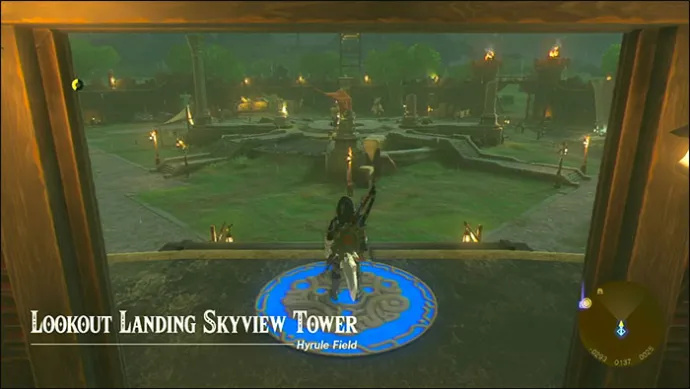
- पुरा रोबी से बात करें
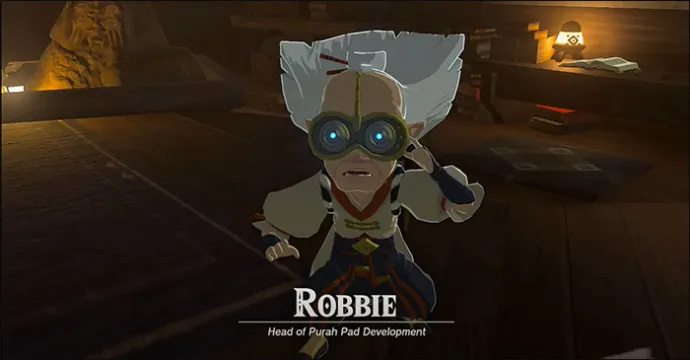 .
. - जब आप उससे बात करना समाप्त कर लेंगे, तो आप उसकी छात्रा जोशा को 'गॉगल्स' नामक किसी व्यक्ति का उल्लेख करते हुए सुनेंगे।
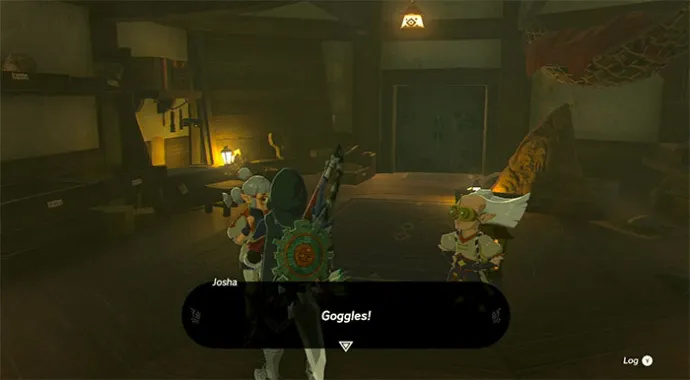
- प्रयोगशाला के नीचे जोशा का अनुसरण करें।
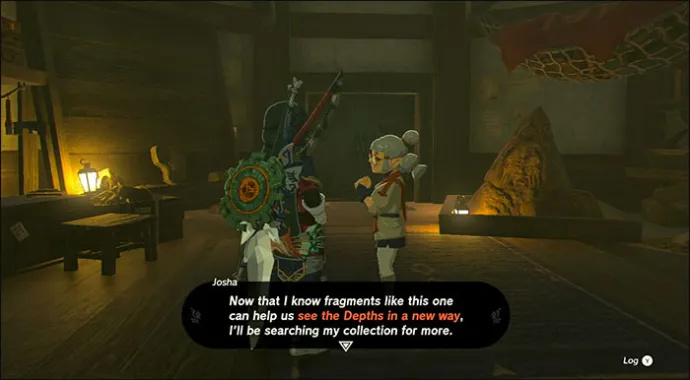
- एक बार जब उसकी मुलाकात रॉबी (गॉगल्स) से हो गई, तो जोशा को उसके सिर के ऊपर एक लाल विस्मयादिबोधक चिह्न मिलना चाहिए, जो दर्शाता है कि उसे आपकी तलाश है। खोज शुरू करने के लिए उससे बात करें।
एक बार जब आप जोशा और रॉबी से बात करेंगे, तो आपको पता चलेगा कि जोशा गहरे भूमिगत गहराई में जाना चाहती है, लेकिन रॉबी इसकी अनुमति नहीं देगा। इसके बजाय, वह अनुशंसा करता है कि वह और लिंक वहां जाएं।
रॉबी ह्युरल फील्ड चैस में लिंक से मिलने की पेशकश करेगा, जो जिओनसिन श्राइन के पास है। हो सकता है कि आपने पहले ही उस मंदिर का ताला खोल दिया हो, इसलिए प्रक्रिया को तेज़ करने के लिए आप वहां तेजी से यात्रा कर सकते हैं। अन्यथा, आपको वहां पैदल ही जाना होगा।
विंडोज़ 10 स्टार्ट मेन्यू प्रत्युत्तर देना बंद कर देता है
खोज को पूरा करने के लिए निम्नलिखित चरण दिए गए हैं:
- एक बार जब आप खाई पर पहुंच जाएं, तो उसमें गोता लगाएं और नीचे की मंजिल पर उतरने के लिए अपने ग्लाइडर का उपयोग करें।

- पोन्निक से मिलें, जो आपको बताएगा कि रॉबी लापता हो गया है।
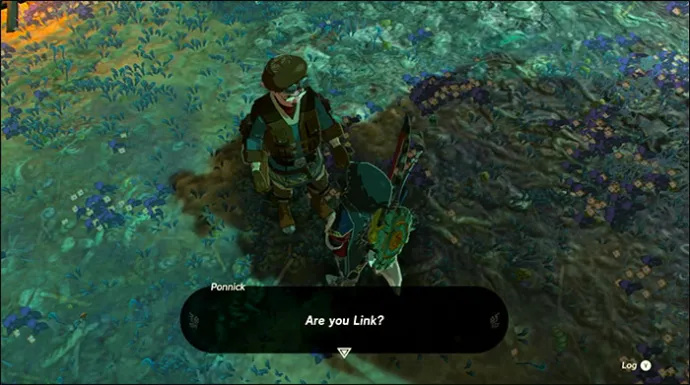
- आपको कैम्प फायर से लेकर कैम्प फायर तक रॉबी के ट्रैक का अनुसरण करना होगा, रास्ते में उसके द्वारा छोड़े गए नोट्स को चुनना होगा।
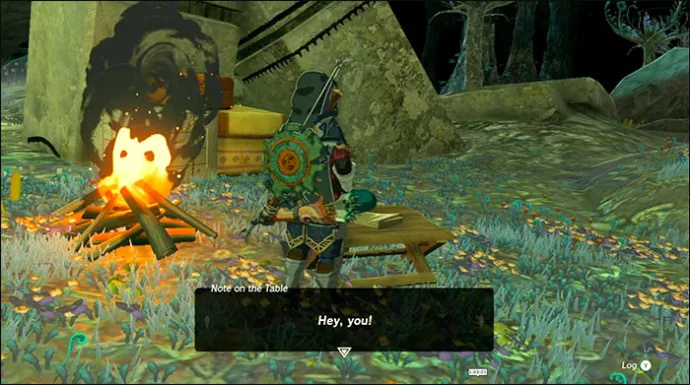
- पश्चिम की ओर बढ़ते रहें, और अंधेरे क्षेत्रों को रोशन करने के लिए अपने तीरों से ब्राइटब्लूम सीड्स का उपयोग करें।

- आपको रास्ते में कुछ बोकोब्लिन से लड़ना होगा, लेकिन अंततः आप इयायुसस लाइटरूट तक पहुंचेंगे और रॉबी के साथ फिर से मिलेंगे।

- रॉबी आपको कैमरे का उपयोग करना सिखाएगा, और आपको अपने फोटोग्राफी कौशल का परीक्षण करने के लिए पास की एक मूर्ति की तस्वीर खींचनी होगी।
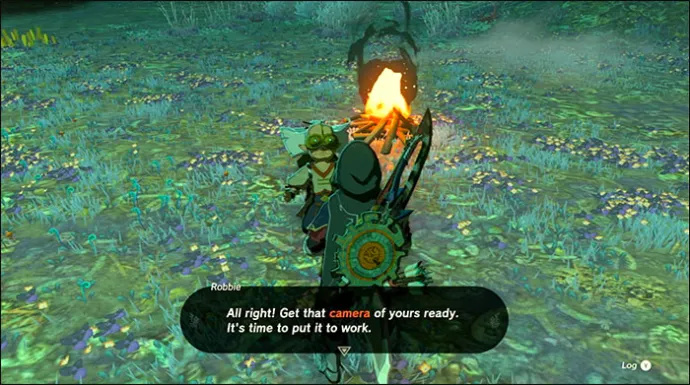
- फिर आप तेजी से वापस लुकआउट लैंडिंग की यात्रा कर सकते हैं और खोज समाप्त करने के लिए जोशा को अपनी तस्वीर दिखा सकते हैं।
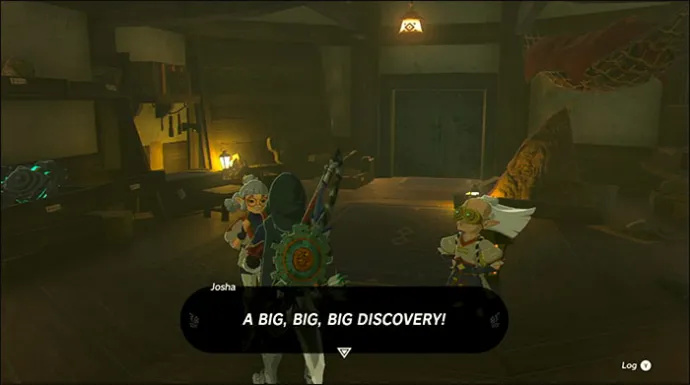
कैमरे का उपयोग कैसे करें
एक बार जब आप 'गहराई में कैमरा कार्य' पूरा कर लेते हैं, तो आप टोटके में अपने शेष साहसिक कार्य के लिए अपने कैमरे का उपयोग करने के लिए स्वतंत्र होंगे। खोज आपको कैमरे का उपयोग करने पर एक संक्षिप्त ट्यूटोरियल प्रदान करती है, और यदि आपको पुनश्चर्या की आवश्यकता है तो यहां निर्देश दिए गए हैं:
- कैमरा अल्ट्राहैंड और एसेंड की तरह ही एक क्षमता के रूप में कार्य करता है। इसलिए, इसे एक्सेस करने के लिए, आपको क्षमता चक्र को ऊपर लाने के लिए 'L' बटन को दबाकर रखना होगा। दाहिनी स्टिक की सहायता से कैमरा आइकन चुनें, फिर मेनू छोड़ने के लिए 'L' छोड़ें।

- अपने कैमरे पर निशाना साधने के लिए सही छड़ी का उपयोग करें। तीर बटन की सहायता से ज़ूम इन और ज़ूम आउट करना संभव है; इससे आपको क्लोज़-अप या व्यापक शॉट लेने में मदद मिल सकती है।

- जब आप किसी फ़ोटो के स्वरूप से संतुष्ट हों तो उसे खींचने के लिए 'ए' बटन दबाएँ।
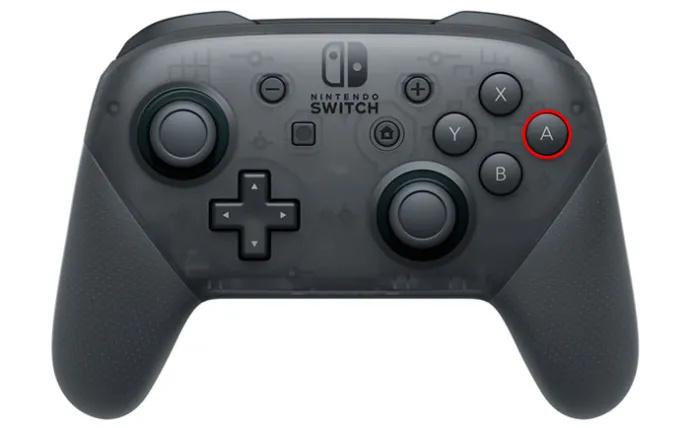
- आप कैमरे से सेल्फी भी ले सकते हैं। ऐसा करने के लिए, कैमरे को सामान्य रूप से बाहर लाएं, फिर सेल्फी मोड या 'सेल्फ-पोर्ट्रेट मोड' पर स्विच करने के लिए 'X' बटन दबाएं, जैसा कि गेम इसे कहता है।

- फिर, यदि आप ज़ूम इन करना चाहते हैं तो फ़ोटो लेने के लिए 'ए' दबाने से पहले तीरों का उपयोग करें।
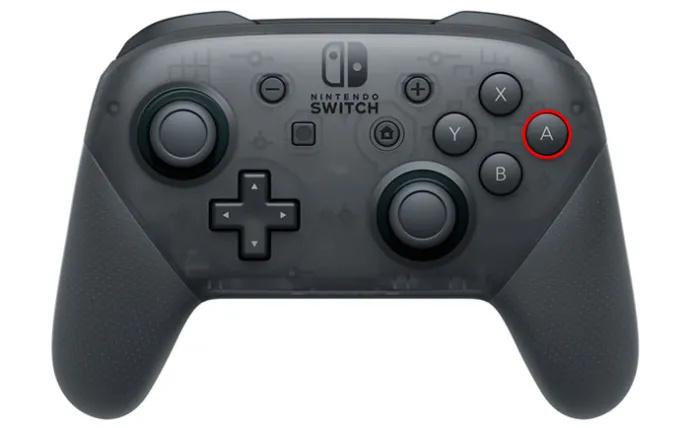
- सेल्फी मोड में रहते हुए, लिंक को एक पोज देने के लिए बाईं स्टिक को चारों ओर घुमाएं।
टोटक में तस्वीरें लेने का क्या मतलब है?
TotK में तस्वीरें लेना मज़ेदार है, लेकिन यह एक उद्देश्य भी पूरा करता है: Hyrule Compendium को भरना। आप 'गहराई में कैमरा कार्य' खोज को पूरा करने के बाद Hyrule Compendium तक पहुंचने में सक्षम होंगे। यह मूल रूप से टोटके की दुनिया के लिए एक विश्वकोश (या पोकेडेक्स, एक समान लोकप्रिय अवधारणा लेने के लिए) की तरह है।
जैसे ही आप प्राणियों, शत्रुओं, खजाने और सामग्रियों की तस्वीरें खींचते हैं, आप नई प्रविष्टियों के साथ संग्रह भर देंगे। पूर्णतावादी निश्चित रूप से पूरे संग्रह को भरना चाहेंगे, और इसके साथ एक अतिरिक्त खोज भी जुड़ी हुई है, जिसे 'संकलन को भरना' कहा जाता है, जिसे रॉबी भी देता है।
जिस तरह से सार-संग्रह काम करता है वह काफी सरल है: जब भी आप अपने कैमरे का लक्ष्य किसी चीज़ पर रखेंगे, तो उसका नाम नीले या लाल रंग में दिखाई देगा। यदि नाम नीला दिखाई देता है, तो इसका मतलब है कि आपके पास पहले से ही उस वस्तु या प्राणी के लिए सार-संग्रह प्रविष्टि है। यदि यह लाल है, तो इसका मतलब है कि आपके पास अभी तक प्रविष्टि नहीं है, इसलिए लाल नाम के साथ हर चीज़ की तस्वीरें खींचने का प्रयास करें।
सार-संग्रह भरने के साथ-साथ, कई खिलाड़ी केवल सहेजने या दोस्तों के साथ साझा करने के लिए तस्वीरें लेना पसंद कर सकते हैं। उदाहरण के लिए, हो सकता है कि आप अल्ट्राहैंड के साथ बनाई गई किसी बेहतरीन रचना की तस्वीर खींचना चाहें, या जब आप Hyrule की दुनिया का अन्वेषण करें तो एक सुंदर दृश्य कैद करना चाहें।
TotK में स्क्रीनशॉट कैसे लें
टोटके खेलते समय तस्वीरें लेने का एकमात्र तरीका कैमरा नहीं है। आप स्विच की अंतर्निहित 'कैप्चर' सुविधा का उपयोग करके स्क्रीनशॉट भी कैप्चर कर सकते हैं, जो आपको स्क्रीन की छवियां खींचने या यहां तक कि आपके गेमप्ले की छोटी क्लिप (30 सेकंड तक) बनाने की अनुमति देता है।
खेलते समय किसी भी समय स्क्रीनशॉट लेने के लिए अपने स्विच पर 'कैप्चर' बटन दबाएं। 'कैप्चर' बटन अधिकांश स्विच मॉडल पर बायीं जॉय-कॉन पर या स्विच लाइट पर '+' कंट्रोल पैड के नीचे पाया जाता है। यदि आप अपने स्क्रीनशॉट देखना चाहते हैं, तो 'होम' मेनू पर जाएं और 'एल्बम' पर क्लिक करें।
पूछे जाने वाले प्रश्न
मैं अपने एल्बम में कितनी तस्वीरें संग्रहीत कर सकता हूँ?
किसी भी समय आपके इन-गेम एल्बम में 64 चित्र तक संग्रहीत करना संभव है। जब आप उस सीमा तक पहुँच जाते हैं, तो आपको स्थान खाली करने के लिए कुछ तस्वीरें हटानी होंगी। आप - बटन दबाकर एल्बम तक पहुंच और प्रबंधन कर सकते हैं।
क्या Hyrule Compendium को भरने के अन्य तरीके हैं?
हां, तस्वीरें लेने के साथ-साथ, आप हेटेनो एंशिएंट टेक लैब में रॉबी से सार-संग्रह प्रविष्टियां आसानी से खरीद सकते हैं। यह उन आखिरी कुछ वस्तुओं को हासिल करने का एक आसान तरीका है जिन्हें आप भूल गए होंगे, और आपके द्वारा खरीदी गई प्रत्येक नई तस्वीर की कीमत 100 रुपये है।
क्या आपको Hyrule Compendium भरने के लिए पुरस्कार मिलता है?
जब आप Hyrule Compendium भरते हैं, तो Robbie आपको Robbie's फ़ैब्रिक नाम की एक अनूठी वस्तु देगा। इस कपड़े का उपयोग आपके पैराग्लाइडर को आकर्षक सुनहरा रूप देने के लिए किया जाता है, लेकिन यह केवल एक कॉस्मेटिक लाभ है।
टोटके में स्नैप हैप्पी प्राप्त करें
टोटके में कैमरे के साथ खेलना बहुत मजेदार है, और एक विशाल संग्रह भरने के साथ, आप निश्चित रूप से अपने साहसिक कार्यों की कई तस्वीरें लेंगे। बस जंगल में कैमरे का उपयोग करते समय सावधान रहना याद रखें, क्योंकि जब आप आसपास की तस्वीरें लेने की कोशिश कर रहे हों तब भी दुश्मन आप पर हमला कर सकते हैं।
क्या आपने TotK कैमरे का अधिक उपयोग किया है? कोई मज़ेदार फ़ोटो खींची? कैमरे पर अपने विचार और सर्वोत्तम क्षण टिप्पणियों में साझा करें।








